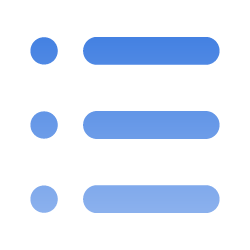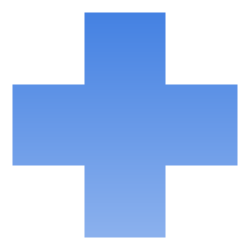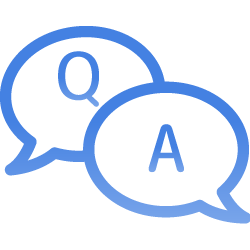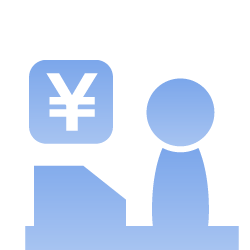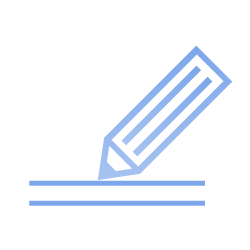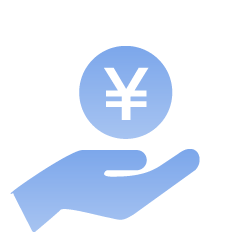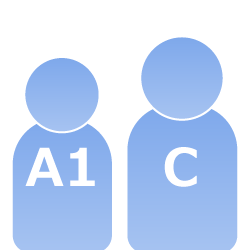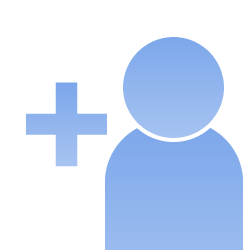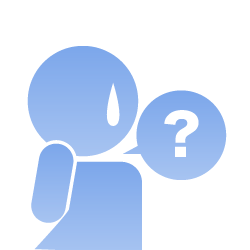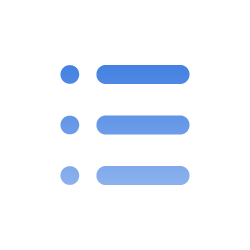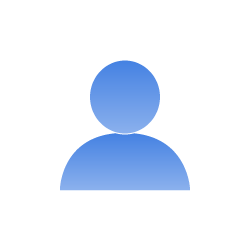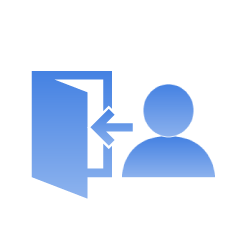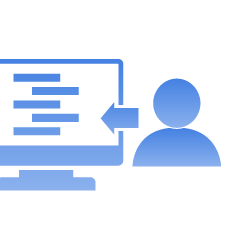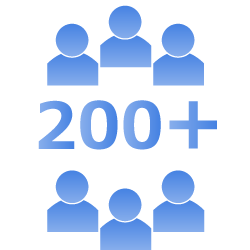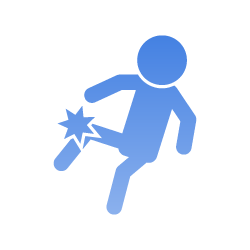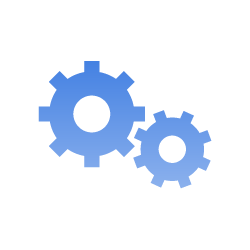前年度スポあんネットでの加入者情報をもとに新年度の団体員名簿を作成することができます。
前年度名簿を使用した団体員名簿の作成・手続き方法
ステップ1名簿作成方法で「前年度名簿を利用」を選択
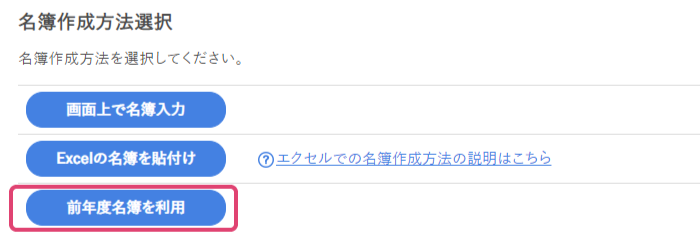 名簿作成方法選択画面
名簿作成方法選択画面メインメニューから「加入手続(新規/追加)」に進み、名簿作成方法選択画面にて「前年度名簿を利用」を選択します。
前年度名簿を利用
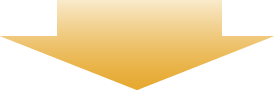
ステップ2前年度名簿を呼び出す並び順の指定
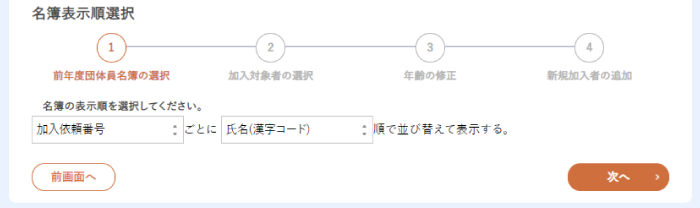 表示順選択画面
表示順選択画面前年度名簿の表示順を指定します。
新年度の加入を行わない方を外す作業があります。作業のしやすい並びを指定してください。
(例)6年生は全員卒団のため新年度の加入をしない場合
「年齢」ごとに「氏名(漢字コード)」順と指定すると年齢順に並んで名簿が表示されるので、特定の年齢が探しやすくなります。
次へ
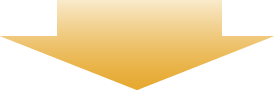
ステップ3 新年度の加入を行わない方の除外
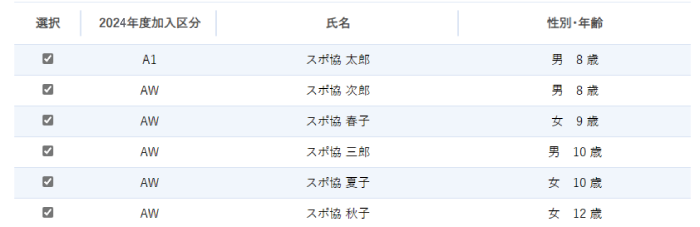 対象者選択画面
対象者選択画面指定した並び順で前年度加入者の名簿が表示されるので、新年度の加入を行わない方のチェックを外します。
次へ
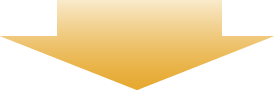
ステップ4 加入区分、年齢の確認/変更
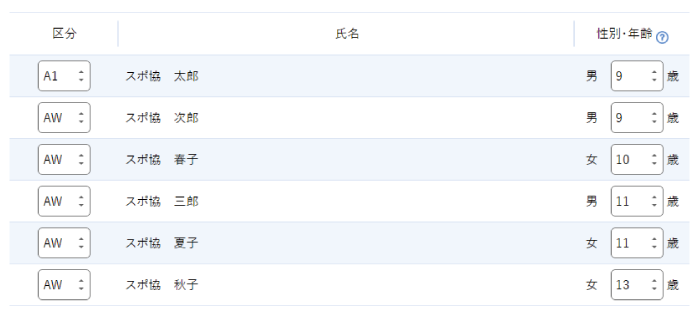 年齢修正画面
年齢修正画面ステップ3にてチェックが入っていた団体員のみが表示されます。
当画面にて初期選択されている年齢は、前年度加入の年齢に1歳加算された年齢選択されています。
加入区分は原則前年度と同じ加入区分が選択されています。
新年度4月1日時点(2025年度保険に加入する場合には2025年4月1日時点)の年齢になっていることをご確認ください。誤っている場合には正しい年齢を選択してください。
年齢が繰り上がったことにより加入区分が変更となる方は、加入区分が選択されていません。ご加入いただく区分を選択してください。
次へ
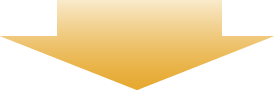
ステップ5継続者の入力確認と新規加入者の追加
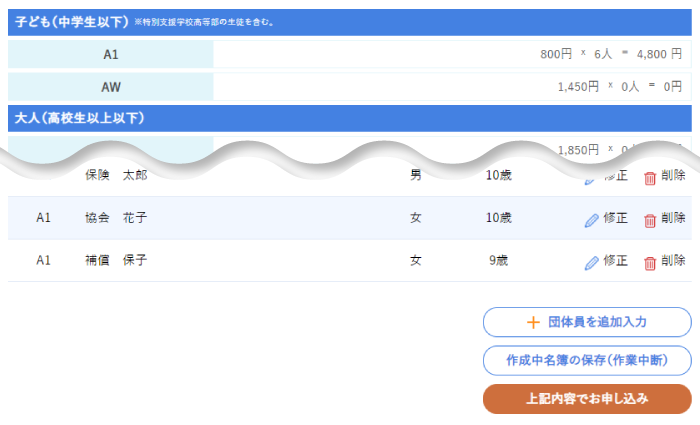 入力内容確認画面
入力内容確認画面継続者が名簿にエントリーされます。
内容を確認し、継続者以外の加入者がいない場合には「上記内容でお申込み」ボタンより、申込みを完了させてください。
新年度からの新規加入者がいる場合には、「+団体員を追加入力」ボタンより、追加で入力を行ってください。